DHCP下重新获取IP操作
解决网络连接受限的命令

解决“网络受限”的几个小办法经常遇到“网络连接受限制”的问题,在网上找解决方法,总是不怎么管用,自己摸索着做,还解决了一些:)1、重新获得IP。
开始--运行--输入cmd--ipconfig/release--ipconfig/renew这个是星期六的时候解决自己电脑上不了网的问题,用了之后还真的管用。
2、设置IP地址今天来公司,把网线插在电脑上,又是“网络连接受限制”,怎么这么倒霉的事情都让我经常遇到呀,我倒!!按照第一个方法去做,可是重新获得IP地址的时候就出错了,晕!那没办法,设置IP地址吧,我设置一个192.168.1.22(当然你是随便设的),子网掩码255.255.255.0,网关92.168.1.1,先把DNS服务器设置成192.168.1.1,然后确定。
在IE 地址栏输入http://192.168.1.1,回车,进入路由器的设置里,查看运行状态,那里面有真实的DNS服务器,接着去本地连接属性那修改DNS服务器为真实DNS服务器,确定之后竟然可以上网了,完成:)3、这就是比较麻烦的办法了,以前公司一台电脑出现这样问题,我重新做了一条网线,换上之后就可以上了,原因我自己都不知道。
4、那就是最笨的方法了,重装系统,我不知道有没有用,没试过,不过我在网上看到很多人都这么说,如果上面的方法都不行的话不防试试,不过够麻烦。
5、将机箱电源拔掉,机箱的那头,还有小猫或路由器的电源.全部关闭断电并拔出电源线,然后把机箱打开,把网卡拔出,然后按原来位置插好!将机箱安装好,装上电源,连接好网络线!期于的线都连好,启动电脑!进入XP故障排除!6、netsh winsock reset--运行这个命令试试,我还没试过。
7、家里连续几天上不了网,还是网络连接受限制,还有就是经常显示局域网IP冲突,真的晕,上面的办法都试过了,不行。
查了很多资料,原来是有人用了木马程序,靠,没素质。
换了一条网线,那个讨厌的感叹号终于没了,赶紧下载了一个抵制木马程序的软件---AntiArp,有需要的去下载试试,今天晚上终于可以安心上网了,呵呵。
[课程]华为交换机自动获取ip配置
![[课程]华为交换机自动获取ip配置](https://img.taocdn.com/s3/m/84ff9c75cbaedd3383c4bb4cf7ec4afe04a1b1c1.png)
华为交换机自动获取ip配置下面是华为三层交换机5700 DHC配置命令,你可以根据命令自己配置。
交换机配置DHCP配置1,交换机作DHCP Server『配置环境参数』1. PC1、PC2的网卡均采用动态获取IP地址的方式2. PC1连接到交换机的以太网端口0/1,属于VLAN10;PC2连接到交换机的以太网端口0/2,属于VLAN203. 三层交换机SwitchA的VLAN接口10地址为10.1.1.1/24,VLAN接口20地址为10.1.2.1/24『组网需求』1. PC1可以动态获取10.1.1.0/24网段地址,并且网关地址为10.1.1.1;PC2可以动态获取10.1.2.0/24网段地址,并且网关地址为10.1.2.1『DHCP Server配置流程流程』可以完成对直接连接到三层交换机的PC机分配IP地址,也可以对通过DHCP中继设备连接到三层交换机的PC机分配IP地址。
分配地址的方式可以采用接口方式,或者全局地址池方式。
【SwitchA采用接口方式分配地址相关配置】1. 创建(进入)VLAN10[SwitchA]vlan 102. 将E0/1加入到VLAN10[SwitchA-vlan10]port Ethernet 0/13. 创建(进入)VLAN接口10[SwitchA]interface Vlan-interface 104. 为VLAN接口10配置IP地址[SwitchA-Vlan-interface10]ip address 10.1.1.1 255.255.255.05. 在VLAN接口10上选择接口方式分配IP地址[SwitchA-Vlan-interface10]dhcp select interface6. 禁止将PC机的网关地址分配给用户[SwitchA]dhcp server forbidden-ip 10.1.1.1【SwitchA采用全局地址池方式分配地址相关配置】1. 创建(进入)VLAN10[SwitchA]vlan 102. 将E0/1加入到VLAN10[SwitchA-vlan10]port Ethernet 0/13. 创建(进入)VLAN接口10[SwitchA]interface Vlan-interface 104. 为VLAN接口10配置IP地址[SwitchA-Vlan-interface10]ip address 10.1.1.1 255.255.255.0 5. 在VLAN接口10上选择全局地址池方式分配IP地址[SwitchA-Vlan-interface10]dhcp select global6. 创建全局地址池,并命名为”vlan10”[SwitchA]dhcp server ip-pool vlan107. 配置vlan10地址池给用户分配的地址范围以及用户的网关地址[SwitchA-dhcp-vlan10]network 10.1.1.0 mask 255.255.255.0[SwitchA-dhcp-vlan10]gateway-list 10.1.1.18. 禁止将PC机的网关地址分配给用户[SwitchA]dhcp server forbidden-ip 10.1.1.1【补充说明】以上配置以VLAN10的为例,VLAN20的配置参照VLAN10的配置即可。
DHCP服务的配置和管理

DHCP服务的配置和管理本实验使用2个学时一、实验目的1、理解DHCP的工作原理2、了解DHCP分配IP地址的过程3、掌握DHCP服务器的设置二、实验设备与环境Windows 2000 Server/Advance Server主机组成的局域网、DNS服务器及Internet接入三、预备知识与课前准备1、 DHCP的功能任务DHCP的任务是集中管理IP地址并自动配置IP地址的相关参数(如子网掩码、默认网关、DNS等)。
在使用TCP/IP协议栈的网络通信中,每一台计算机都必须有一个唯一的IP地址,通过这个IP地址与其他的计算机进行通信,每台计算机在设置IP地址时可以使用静态IP地址和动态IP地址。
使用静态IP地址必须通过手工输入,在配置上容易出错,网络用户较多(多于254台)时不建议使用。
可以使用动态IP地址,有DHCP服务器来提供并自动完成设置操作。
当DHCP客户端启动时,它会自动与DHCP服务器建立联系,并要求DHCP服务器给它提供IP地址。
当DHCP服务器收到客户端请求后,会根据服务器中现有的IP地址情况,采取一定的方式给客户端分配一个IP地址。
服务器给客户端提供IP地址的方式有两种:1)永久租用当客户端向服务器租用到IP地址后,这个IP地址就永久的给这个客户端使用。
这种方式主要用于网络中IP地址足够充裕的情况。
2)限定租期当客户端从DHCP服务器租用到IP地址后,客户端对该IP地址的使用只是暂时的。
如果客户端在租期到期前并没有更新租期,DHCP服务器将收回该IP地址,并提供给其他的DHCP客户端使用。
当该客户端再次向DHCP服务器申请IP地址时,由DHCP服务器重新提供其他的IP地址使用。
限定租期的方式可以解决IP地址不够时的困扰。
2、DHCP的工作原理当作为DHCP客户端的计算机第一次启动时,它经过一系列的步骤以获得其TCP/IP配置信息,并得到IP地址的租期。
租期是指客户端从服务器获得完整的TCP/CP配置后对该TCP/IP配置的使用时间。
DHCP服务器配置教程

DHCP服务器配置教程DHCP(Dynamic Host Configuration Protocol,动态主机配置协议)是Windows 2000 Server和Windows Server 2003(SP1)系统内置的服务组件之一。
DHCP服务能为网络内的客户端计算机自动分配TCP/IP配置信息(如IP地址、子网掩码、默认网关和DNS服务器地址等),从而帮助网络管理员省去手动配置相关选项的工作。
搭建DHCP服务器需要一些必备条件的支持,首先需要选择一台运行Windows Server 2003(SP1)(或Windows 2000 Server)系统的服务器,并且为这台服务器指定一个静态IP地址(如“10.115.223.60”)。
另外,用户应当根据网络中同一子网内所拥有计算机的数量确定一段IP地址范围,以便作为DHCP服务器的作用域。
在Windows Server 2003(SP1)系统中默认没有安装DHCP服务组件,需要用户进行手动安装。
安装DHCP服务组件的步骤如下所述:Step1 在“控制面板”窗口中双击【添加或删除程序】图标,打开“添加或删除程序”窗口。
单击【添加/删除Windows组件】按钮,如图7-21所示图7-21 单击【添加/删除Windows组件】按钮Step2 打开“Windows组件向导”对话框,在“组件”列表中双击【网络服务】选项,如图7-22所示。
图7-22 双击【网络服务】选项Step3 打开“网络服务”对话框,在“网络服务的子组件”列表中选中【动态主机配置协议(DHCP)】复选框。
依次单击【确定】→【下一步】按钮,如图7-23所示。
图7-23 选中【动态主机配置协议(DHCP)】复选框Step4 系统开始安装和配置DHCP服务组件,完成安装后单击【完成】按钮,如图7-24。
图7-24 成功安装DHCP服务组件要想为同一子网内的所有客户端计算机自动分配IP地址,首先要做就是创建一个IP地址作用域,这也是事先确定一段IP地址作为IP地址作用域的原因。
局域网内有两个DHCP服务器如何指定其中一个?

局域网内有两个DHCP服务器如何指定其中一个?作为这个问题,要先讲一下DHCP工作的原理:DHCP的实际的工作过程及原理,下面就对此做简单介绍:DHCP 是一个基于广播的协议,它的操作可以归结为四个阶段,这些阶段是IP租用请求、IP租用提供、IP租用选择、IP租用确认。
1. 寻找Server。
当DHCP客户端第一次登录网路的时候﹐也就是客户发现本机上没有任何IP资料设定﹐它会向网路发出一个DHCPDISCOVER封包。
因为客户端还不知道自己属于哪一个网路﹐所以封包的来源地址会为0.0.0.0﹐而目的地址则为255.255.255.255﹐然后再附上DHCPdiscover的信息﹐向网路进行广播。
网络上每一台安装了TCP/IP协议的主机都会接收到这种广播信息,但只有DHCP 服务器才会做出响应.DHCPdiscover的等待时间预设为1秒也就是当客户端将第一个DHCPdiscover封包送出去之后在1秒之内没有得到回应的话就会进行第二次DHCPdiscover广播。
在得不到回应的情况下客户端一共会有四次DHCPdiscover广播(包括第一次在内)除了第一次会等待1秒之外其余三次的等待时间分别是9 13 16秒。
如果都没有得到DHCP服务器的回应客户端则会显示错误信息宣告DHCPdiscover的失败。
之后基于使用者的选择系统会继续在5分钟之后再重一次DHCPdiscover的要求。
2. 提供IP租用位址。
当DHCP服务器监听到客户端发出的DHCPdiscover广播后﹐它会从那些还没有租出的位址范围内﹐选择最前面的的空置IP,连同其它TCP/IP设定,回应给客户端一个DHCPOFFER封包。
由于客户端在开始的时候还没有IP位址﹐所以在其DHCPdiscover封包内会带有其MAC位址信息﹐并且有一个XID 编号来辨别该封包﹐DHCP服务器回应的DHCPoffer封包则会根据这些资料传递给要求租约的客户。
windows服务器复习题
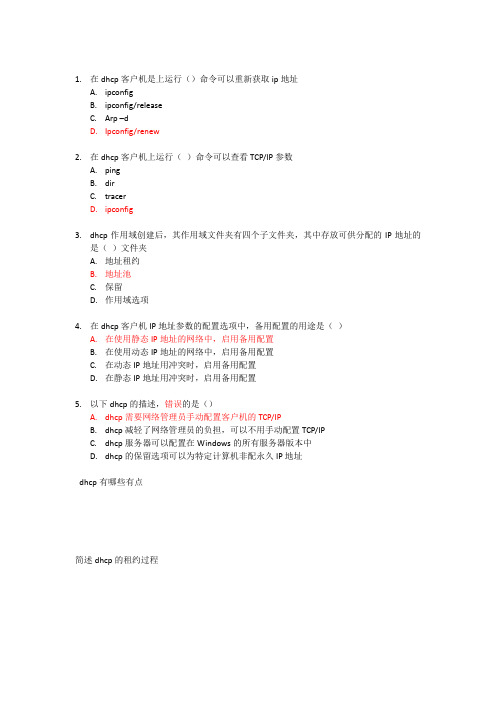
1.在dhcp客户机是上运行()命令可以重新获取ip地址A.ipconfigB.ipconfig/releaseC.Arp –dD.Ipconfig/renew2.在dhcp客户机上运行()命令可以查看TCP/IP参数A.pingB.dirC.tracerD.ipconfig3.dhcp作用域创建后,其作用域文件夹有四个子文件夹,其中存放可供分配的IP地址的是()文件夹A.地址租约B.地址池C.保留D.作用域选项4.在dhcp客户机IP地址参数的配置选项中,备用配置的用途是()A.在使用静态IP地址的网络中,启用备用配置B.在使用动态IP地址的网络中,启用备用配置C.在动态IP地址用冲突时,启用备用配置D.在静态IP地址用冲突时,启用备用配置5.以下dhcp的描述,错误的是()A.dhcp需要网络管理员手动配置客户机的TCP/IPB.dhcp减轻了网络管理员的负担,可以不用手动配置TCP/IPC.dhcp服务器可以配置在Windows的所有服务器版本中D.dhcp的保留选项可以为特定计算机非配永久IP地址dhcp有哪些有点简述dhcp的租约过程在什么情况下需要更新租约首先DHCP服务器上有个租期,默认租期是指客户端获得IP地址开始算起,这期间就算DHCP服务器关机或者没有了,也不会对客户端有任何影响当客户端的IP地址租期快到了,在开机时他就给DHCP服务器发送请求,要求续约,如果DHCP服务器正常工作,而且续约成功的话,那么客户端就可以接着使用那个IP地址。
如果在DHCP续约前本机一直没开过就不会往DHCP服务器发送请求,当过了租期后再发请求,如果没有绑定这台机器为固定IP的话就会发生IP租约的更新,也就是换个IP地址给他简述dhcp作用域选项,服务器选项以及保留选项之间的关系服务器选项是对这个服务器的客户机,作用域选项只是用本作用域IP的客户机,保留选项则仅对保留的客户机简述备份和还原dhcp配置的步骤第一步:打开DHCP控制台,在控制台窗口中,展开“DHCP”选项,选择已经建立好的DHCP服务器,右键单击服务器名,选择“备份”。
如何解决局域网IP地址冲突的方法

如何解决局域网IP地址冲突的方法局域网IP地址冲突是指在一个局域网内,两个或多个设备被分配了相同的IP地址,这将导致通信故障和网络异常。
解决局域网IP地址冲突是维护网络正常运行的关键步骤。
本文将介绍一些常见有效的方法来解决局域网IP地址冲突的问题,确保网络的顺畅运行。
一、检查IP地址的唯一性要解决局域网IP地址冲突问题,首先需要检查网络中各设备的IP 地址是否唯一。
可以通过以下几种方法进行检查:1. 使用ping命令:在命令提示符或终端窗口中输入"ping IP地址"(例如,ping 192.168.0.1)命令,如果出现回应表示该IP地址已被使用,需要更改该设备的IP地址。
2. 查看路由器或交换机的管理界面:通过输入网关地址(一般为192.168.0.1或192.168.1.1)进入路由器或交换机的管理界面,查找连接的设备列表并确认每个设备的IP地址是否唯一。
3. 使用IP扫描工具:可以使用一些专门的IP扫描工具(如Angry IP Scanner、Advanced IP Scanner等)扫描整个局域网,以查找重复的IP地址。
二、更改重复的IP地址如果在检查中发现了重复的IP地址,应立即更改其中一个设备的IP地址。
以下是更改IP地址的常见方法:1. 通过路由器或交换机:进入路由器或交换机的管理界面,找到IP地址冲突的设备所对应的MAC地址,并为其分配一个新的IP地址。
2. 通过操作系统:在每个设备上进入网络设置,找到网络连接属性,更改IP地址为一个未被使用的地址,并确保子网掩码和网关设置正确。
三、使用DHCP自动分配IP地址为了避免手动配置IP地址带来的麻烦和错误,可以使用DHCP(动态主机配置协议)来自动分配IP地址。
DHCP服务器会自动为连接到局域网的设备分配唯一的IP地址,避免了手动配置IP地址时可能出现的重复问题。
使用DHCP的步骤如下:1. 打开路由器或交换机的管理界面,进入DHCP设置。
ipconfig命令格式和参数

IPConfig命令是用于在Windows操作系统中查看和管理网络设置的命令行工具。
通过IPConfig命令,用户可以查询当前计算机的网络配置信息、刷新动态IP位置区域、释放和续订DHCP租约等。
在本文中,我们将深入探讨IPConfig命令的格式和参数,以便更好地理解和使用这一网络管理工具。
一、IPConfig命令的基本格式在Windows的命令提示符中,输入"ipconfig"并按下回车键即可执行IPConfig命令。
不带任何参数时,IPConfig将显示当前计算机的所有网络适配器的详细信息,包括IP位置区域、子网掩码、默认网关、DNS服务器等。
在实际使用中,IPConfig命令还可以搭配各种参数,以实现不同的功能。
二、IPConfig命令的常用参数1. /all使用IPConfig /all参数可以显示当前计算机的所有网络适配器的详细配置信息,包括物理位置区域、DHCP租约信息、DNS解析缓存等。
这对于诊断网络问题和获取全面的网络配置信息非常有帮助。
2. /releaseIPConfig /release参数用于释放当前计算机所获取的所有IP位置区域。
在使用动态IP位置区域时,释放IP位置区域可以帮助用户重新获取新的IP位置区域,有助于解决部分网络连接问题。
3. /renew与/release参数对应,IPConfig /renew参数用于续订DHCP租约,即向DHCP服务器请求获取新的IP位置区域。
在网络连接出现问题时,使用/renew命令可以尝试获取新的IP位置区域,以恢复网络连接。
4. /flushdnsIPConfig /flushdns参数用于清空DNS解析缓存,当DNS解析出现问题或者需要更新DNS记录时,使用该参数可以清除本地DNS缓存,强制本地计算机重新解析DNS记录。
5. /displaydns使用IPConfig /displaydns参数可以显示本地计算机当前的DNS解析缓存内容,包括已解析的域名和其对应的IP位置区域。
